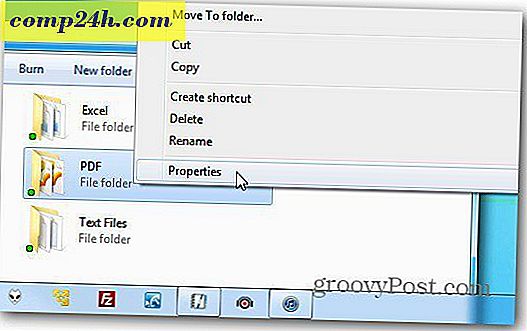Wie Sie Outlook 2010-Ordner und Konversationen aufräumen
 Das Bereinigen Ihres Posteingangs kann manchmal ein wirklich langer Prozess sein. Besonders für diejenigen von uns im Unternehmensumfeld, wo aus einem einzelnen Problem ein paar Dutzend E-Mails werden können, während wir über das Problem und mögliche Lösungen sprechen. Der Versuch, zu wetten, welche E-Mail eine Antwort in der Kette oder eine separate Diskussion ist, die wir behalten sollten, kann zeitaufwendig sein und den Posteingang füllen, da mein Tag damit verbracht wird, E-Mails zu lesen, die sie nicht löschen ... Gute Nachrichten mit Outlook 2010 ist die Fähigkeit, tatsächlich automatisch -clean Gespräche für Sie. Es ist sehr groovy und es funktioniert wirklich gut. Lasst uns einen Blick darauf werfen und es zur Arbeit bringen!
Das Bereinigen Ihres Posteingangs kann manchmal ein wirklich langer Prozess sein. Besonders für diejenigen von uns im Unternehmensumfeld, wo aus einem einzelnen Problem ein paar Dutzend E-Mails werden können, während wir über das Problem und mögliche Lösungen sprechen. Der Versuch, zu wetten, welche E-Mail eine Antwort in der Kette oder eine separate Diskussion ist, die wir behalten sollten, kann zeitaufwendig sein und den Posteingang füllen, da mein Tag damit verbracht wird, E-Mails zu lesen, die sie nicht löschen ... Gute Nachrichten mit Outlook 2010 ist die Fähigkeit, tatsächlich automatisch -clean Gespräche für Sie. Es ist sehr groovy und es funktioniert wirklich gut. Lasst uns einen Blick darauf werfen und es zur Arbeit bringen!
Schritt 1
Unter dem Home-Menüband Klicken Sie auf das Clean Up- Tool, und Sie haben drei Optionen.
- Aufräumen Konversation - nur eine Kette von E-Mails
- Ordner aufräumen - gesamter Posteingang oder anderer Ordner
- Ordner und Unterordner bereinigen

Wählen Sie die Option, die Ihren Anforderungen entspricht. Wenn Sie mit Outlook 2010 noch nicht vertraut sind, sollten Sie mit der Bereinigung von Konversationen beginnen, um zu vermeiden, dass versehentlich falsche E-Mails aus Ihrem Posteingang gelöscht werden. Bei beiden Optionen wählen Sie den Ordner oder die Konversation aus, die Sie bereinigen möchten.

Schritt 2
Nach dem Klicken auf eine Bereinigungsoption wird ein kleines Dialogfeld angezeigt. In diesem Feld Klicken Sie auf die Schaltfläche Einstellungen .

Schritt 3
Das Fenster Outlook-Optionen sollte automatisch bis zur Registerkarte Mail geöffnet werden. Scrollen Sie nach unten zum Abschnitt Unterhaltungsaufräumung, und Sie können das Bereinigungswerkzeug vollständig anpassen. Die meisten Einstellungen sind einfach, beachten Sie jedoch, dass bereinigte E-Mails standardmäßig in den Ordner "Gelöschte Objekte" ( Papierkorb ) verschoben werden. Sie können dies jedoch ändern, indem Sie auf Durchsuchen klicken und einen anderen Ordner auswählen. Klicken Sie auf OK, um die von Ihnen vorgenommenen Änderungen zu speichern.

Schritt 4
Jetzt, da wir die Dinge so eingerichtet haben, wie wir wollen, klicken Sie in dem zuerst angezeigten Dialogfeld auf Bereinigen .

Erledigt!
Outlook wird Ihren Ordner oder Ihre Konversation durchlaufen und alle Konversationen, die es für unbrauchbar hält, gemäß den Einstellungen, die Sie in Schritt 3 eingegeben haben, bereinigen.
Wenn Sie einige E-Mails erfolgreich gelöscht haben, wird keine Benachrichtigung angezeigt. Stattdessen werden die bereinigten E-Mails in den Ordner "Gelöschte Objekte" verschoben oder wo immer Sie sie angegeben haben, sollten sie gehen.
Wenn nichts zu putzen war, wird ein Dialogfeld angezeigt, in dem Sie darauf hingewiesen werden, dass keine Nachrichten bereinigt wurden .